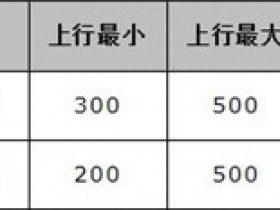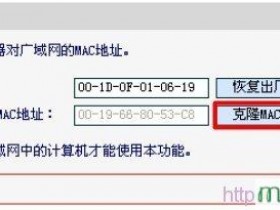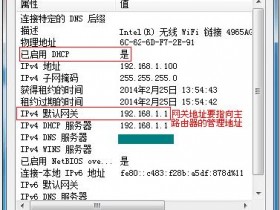问:水星(MERCURY)MW325R路由器怎么设置隐藏WiFi信号?家里用的水星MW325R无线路由器,最近网速比较慢,因此想把路由器上的WiFi信号隐藏起来,让别人搜索不到,请问应该怎么设置?
答:要在水星MW325R路由器上设置隐藏WiFi信号,只需要先登录到水星MW325R的设置界面,然后在“高级设置”——>“无线设置”——>“主人网络”选项下进行设置即可,下面会进行详细的介绍。
1、登录到MW325R设置界面
打开电脑上的浏览器,在浏览器地址栏中输入melogin.cn——>输入登录密码,进入到MW325R的设置界面。
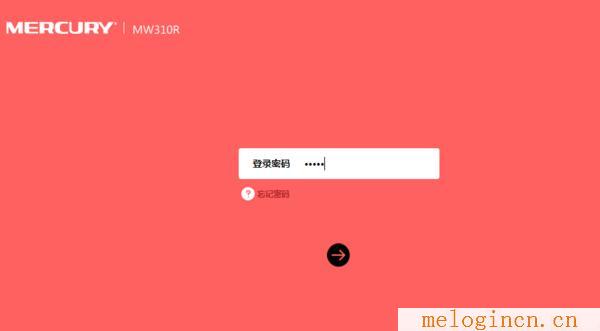
温馨提示:
如果在浏览器中输入melogin.cn后,无法打开水星MW325R路由器的登陆界面,解决办法可以参考教程:
水星路由器melogin.cn打不开的解决办法
2、打开“主人网络”设置选项
依次点击“高级设置”——>“无线设置”——>“主人网络”
3、设置隐藏WiFi信号
打开“主人网络”设置界面后,可以看到有一个“开启无线广播”的选项,默认该选项是勾选了的。只要取消勾选“开启无线广播”选项,然后点击“保存”,就可以隐藏水星MW325R路由器上的WiFi信号了。
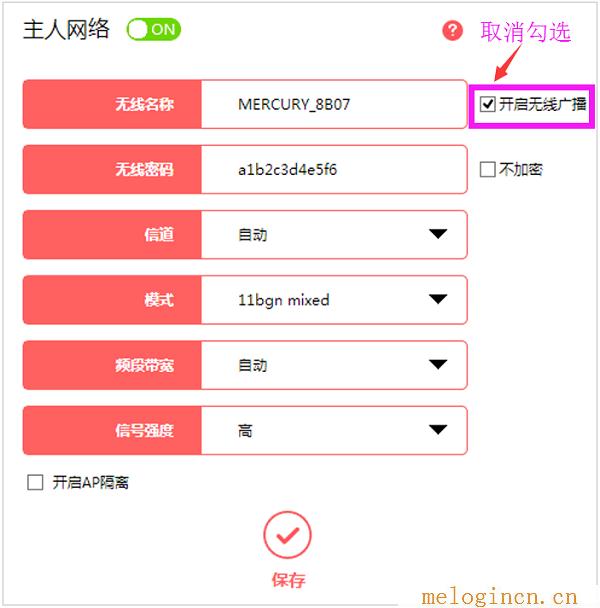
重要说明:
(1)、取消勾选“开启无线广播”选项后,所有的无线设备,都搜索不到这台水星MW325R路由器的WiFi信号的;包括用户自己的手机、笔记本电脑、平板电脑等无线终端,也将无法搜索到MW325的WiFi信号。
(2)、用户自己的笔记本电脑、手机要连接这台水星MW325R的WiFi上网,必须在电脑/手机上,手动添加隐藏的WiFi信号,然后才能够连接上网。
(3)、如果不清楚如何在笔记本电脑、手机中添加隐藏WiFi信号,可以参考下面的教程:
手机连接隐藏WiFi的方法
XP连接隐藏WiFi的方法
Win7连接隐藏WiFi的方法
Win8连接隐藏WiFi的方法
Win10连接隐藏WiFi的方法